CAD对齐命令,两个图形,三维还是二维,CAD绘图可能都会碰到对齐,这个时候如果是复制粘贴移动,会比较麻烦,CAD提供一个专门对齐命令:align就可以实现。
其实让两个图形对齐的方法不止一种,比如我们可以利用旋转的参照参数,也可以用对齐命令。对齐命令更方便,只是这个命令在菜单里隐藏的比较深,在修改菜单的三维操作下,如下图所示。
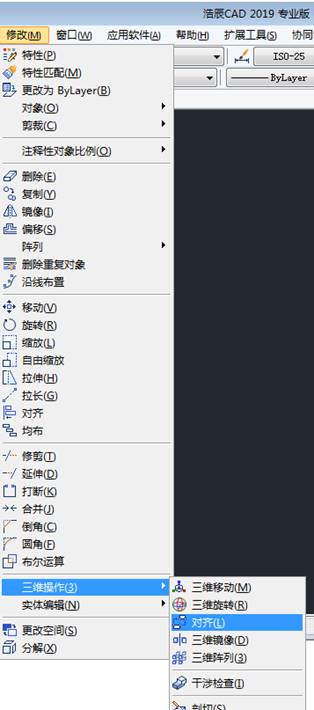
从菜单和界面位置来看,大家会认为这个是三维的命令,而且不常用,大多数人用CAD这样的软件就是画二维图为主的,所以很多用了多年CAD的人也没太注意这个命令。其实这个命令不仅可以在三维建模时使用,在二维绘图时也可以使用,而且不仅可以用他来对齐图形的方向,还可以缩放图形让图形尺寸匹配。下面就通过一些简单的实例介绍一下对齐功能的用法。
对齐并缩放
对齐的命令是ALIGN,简写是AL,你愿意输入AL或是到菜单工具栏去调用就看个人喜好了。
1、用多边形(POL)命令分别绘制一个正六边形和一个正五边形作为练习图,如下图所示。
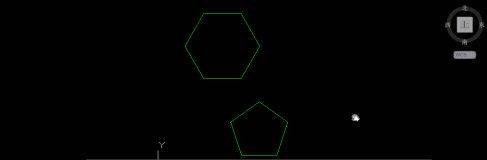
2、输入AL,回车,软件提示选择对象,选择要移动的对象,如五边形后回车,命令行会提示指定第一个源点,将光标及移动到五边形要对齐边的一个端点处,出现端点捕捉标记的时候单击,如下图所示。
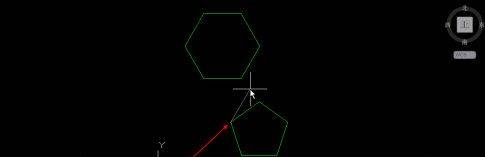
3、软件提示指定第一个目标点,将光标移动到六边形的某个角点,出现端点捕捉标记时单击,如下图所示。
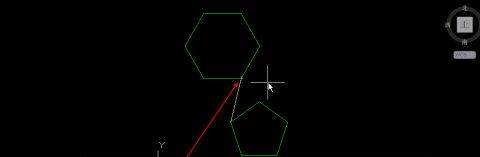
4、根据命令行提示继续指定第二个源点和目标点,如下图所示。

软件此时会提示指定第三源点或<继续>,也就是我们可以继续指定第三个源点和目标点,也可以直接回车进行下一步操作。
5、回车,命令行会提示是否缩放图形,输入Y,回车,五边形将移动、旋转、缩放到与六边形对齐,如下图所示。

在指定源点和目标点时顺序也很重要,假如我们将两个目标点选择的顺序倒过来,五边形也会跟六边形对齐,只是会跑到六边形里面。
浩辰里面还有专门对齐工具。
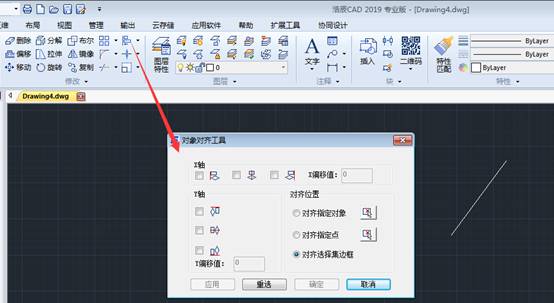
这些CAD小工具,可以不是最常用的,但如果有需求时候,使用起来是特别方便的,平时可以多练习一下,到绘图时候是提供效率很有用 。
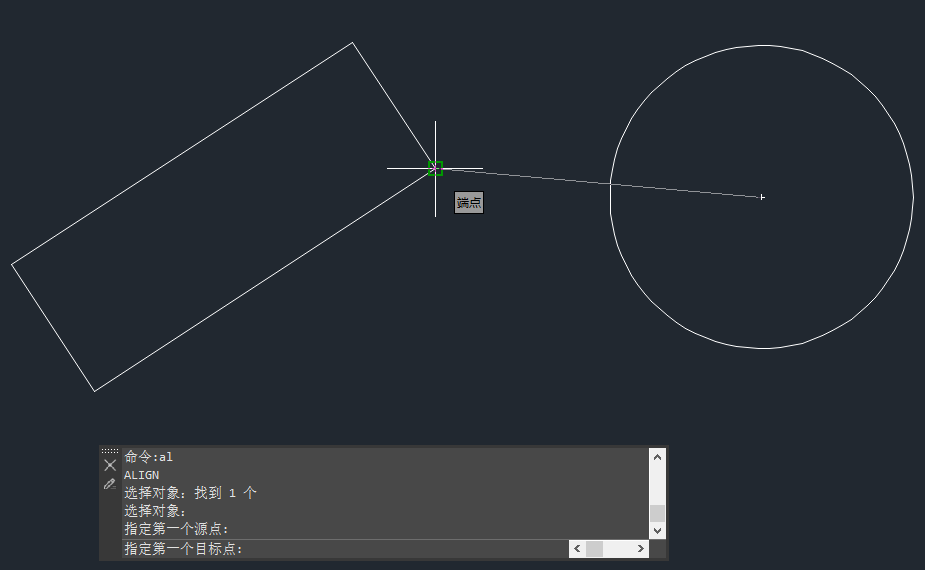
2024-03-12
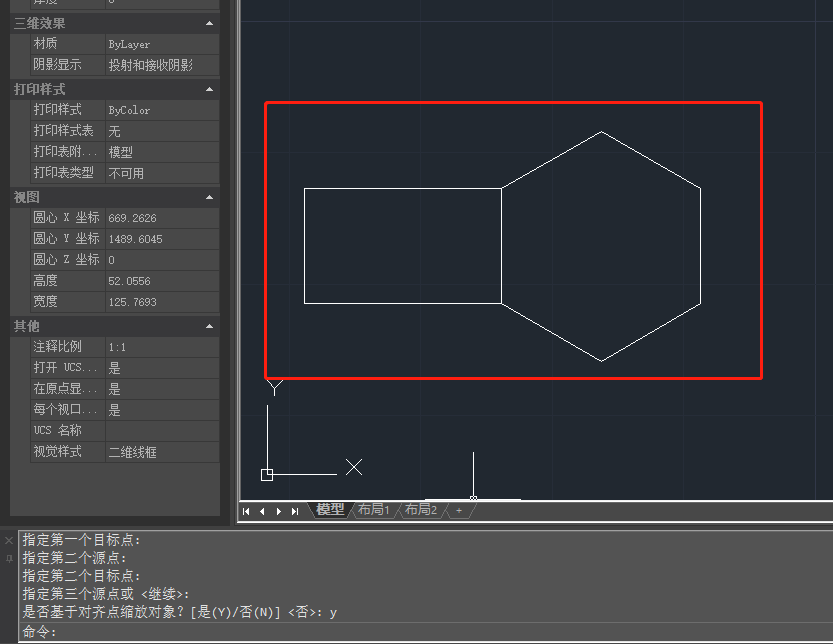
2021-05-19
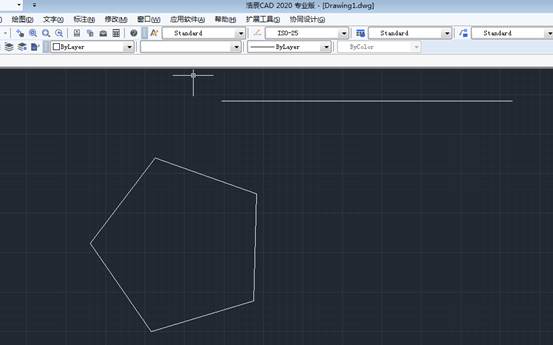
2019-10-30
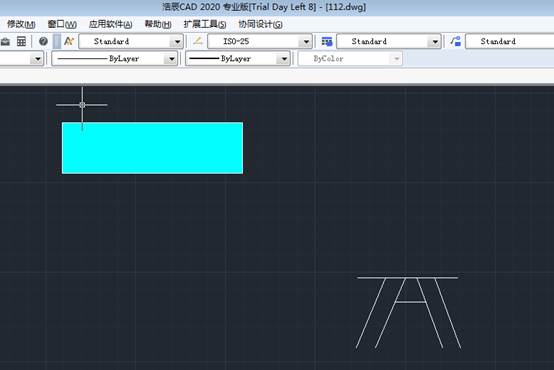
2019-10-30
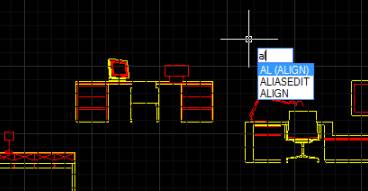
2019-08-16

2019-08-14
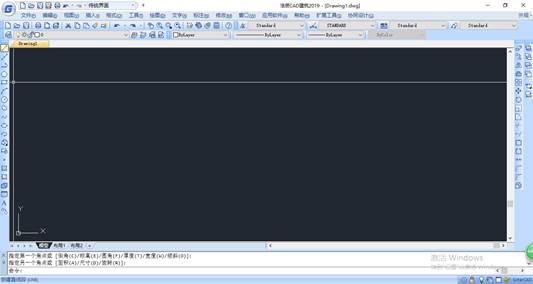
2019-08-08
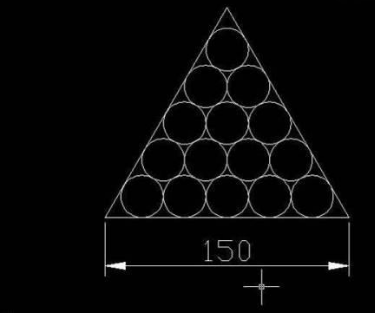
2019-07-10
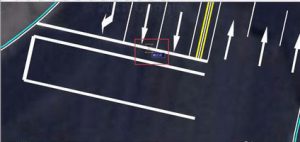
2019-07-05
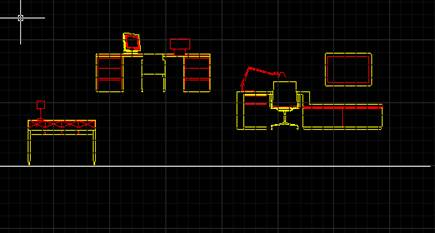
2019-07-04
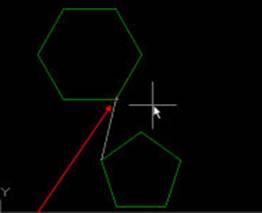
2019-07-04
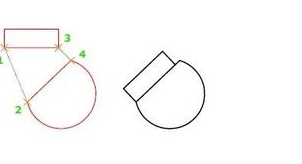
2019-06-13
